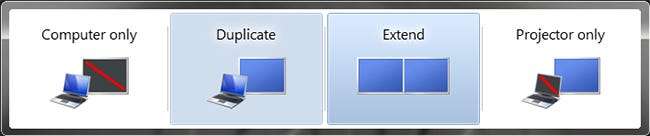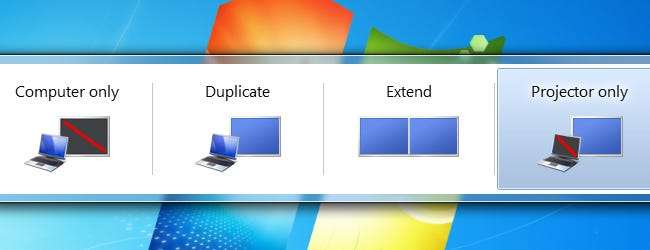
Conectarea unui computer desktop la un monitor este simplă; doar îl conectați și funcționează. Conectarea unui laptop la televizor ar trebui să fie la fel de ușoară, nu? Ei bine, nu întotdeauna. Citiți mai departe, deoarece vă explicăm mai multe moduri de a conecta un laptop la televizor.
Tipuri de conexiune
Televizoarele, cel puțin cele mai recente, acceptă de obicei o mulțime de conexiuni diferite, deci este vorba despre găsirea celei care va permite computerului să se conecteze la acesta. Cu cât laptopul și televizorul dvs. sunt mai noi, cu atât acest proces va fi mai ușor și cu atât va fi mai bună calitate video și audio.
Conexiuni HDMI

Toate televizoarele moderne au intrări HDMI și în prezent este cel mai bun mod de a conecta orice dispozitiv la un televizor. HDMI oferă audio și video superioare printr-un cablu ușor, ușor de conectat și de ascuns. Dacă încercați să vă conectați laptopul la un televizor pe care l-ați cumpărat în ultimii ani (HDMI a fost utilizat pe scară largă încă din 2005), atunci HDMI va fi calea de urmat.
HDMI la HDMI
Cea mai obișnuită și mai simplă modalitate de conectare la portul HDMI al televizorului dvs. va fi de la portul HDMI de pe laptop. Ca și în cazul televizoarelor, majoritatea laptopurilor fabricate recent vor avea un port HDMI pe ele. Cablurile HDMI sunt ieftine și conectarea dispozitivelor cu această metodă va fi o briză, mai ales că sunt extrem de ușor de găsit.
DVI la HDMI
Probabil că nu veți vedea niciodată un laptop sau televizor cu un port DVI. Cu toate acestea, este destul de obișnuit să le găsiți pe computerele desktop. DVI utilizează semnale digitale pentru a trimite ieșiri video, deci poate fi adaptat cu ușurință la HDMI, menținând în același timp o calitate excelentă. Cel mai mare dezavantaj al utilizării DVI în loc de HDMI este că nu poartă sunet.
HDMI la Thunderbolt sau Mini DisplayPort
Thunderbolt și Mini DisplayPort utilizează conexiuni identice și oricare dintre ele poate fi utilizată pentru a furniza video și audio de înaltă calitate către televizorul dvs. prin HDMI. Deoarece ambele conexiuni sunt digitale, ele pot fi convertite și în DVI. De asemenea, puteți achiziționa un adaptor pentru a converti oricare dintre aceste conexiuni în VGA. Rețineți că, dacă ați merge pe ruta DVI sau VGA, ați pierde sunetul.
HDMI la DisplayPort
DisplayPort poate fi ușor convertit în DVI sau HDMI (toate cele trei sunt digitale). Veți păstra o calitate video și audio superbă utilizând conexiunea DisplayPort, deci este chiar la același nivel cu utilizarea HDMI, dar cablul este evident mai puțin obișnuit.
Conexiuni VGA

VGA la VGA
Conexiunile VGA sunt frecvente pe computere și televizoare, dar devin învechite, deci este posibil să nu le vedeți pe modelele de laptop mai noi. VGA poate produce o imagine frumoasă, dar nu se află în aceeași ligă cu omologii săi digitali (HDMI, DVI). VGA nu poate transporta sunet. Portul din imaginea de mai sus este etichetat „RGB” - RGB și VGA sunt compatibile, dar această explicație depășește domeniul de aplicare al acestui articol.
VGA la DVI
Ar fi puțin neobișnuit să recurgeți la această conexiune, deoarece este mult mai probabil să vă puteți conecta dispozitivele doar cu VGA sau cel puțin DVI la HDMI. Cu toate acestea, există unele cazuri în care ar trebui să utilizați acest tip de conexiune. Veți obține calitatea analogică pe care o oferă VGA și va trebui să găsiți o altă modalitate de a face sunetul să funcționeze.
Conexiuni audio
Dacă utilizați VGA sau DVI pentru a vă conecta computerul la un televizor, va trebui să găsiți o altă modalitate de a vă porni sunetul. Practic aveți două opțiuni: puteți utiliza difuzoare externe pe care le conectați la computer (sau puteți utiliza difuzoarele încorporate în laptop) sau puteți utiliza un cablu audio separat pentru a transmite sunetul de pe computer la televizor.

De obicei, televizorul dvs. va accepta un cablu de 3,5 mm care poate fi utilizat împreună cu semnalul video.

Conexiuni wireless
Dacă preferați să tăiați cablul și să treceți la rețeaua wireless, există o mulțime de produse disponibile care pot transmite semnalul video al computerului la televizor prin rețeaua dvs. WiFi. Netgear Push2TV este un astfel de exemplu, dar există o mulțime de alternative, așa că uitați-vă în jur pentru un preț bun și recenzii foarte apreciate.

Aceste produse sunt dispozitive mici care se pot conecta la televizor prin HDMI și apoi se pot conecta fără fir la computer. Este posibil să nu fie o soluție ideală pentru transmiterea în flux a unor videoclipuri de înaltă performanță, cum ar fi dacă intenționați să îl folosiți pentru a juca jocuri video. Cu toate acestea, dacă aveți o conexiune bună la router, nu ar trebui să aveți nicio problemă în streaming video 1080p în acest fel.
Sunt conectate, acum ce?
Cu laptopul conectat la televizor, ambele dispozitive ar trebui să recunoască conexiunea și să se adapteze automat. Este posibil să apară o solicitare pe televizor, care vă întreabă dacă doriți să treceți la noua intrare detectată.
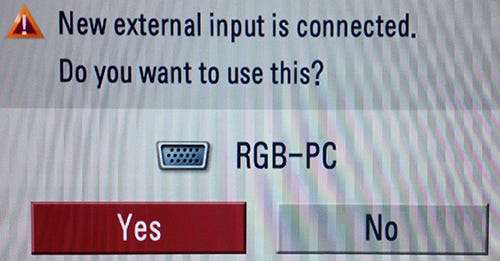
Dacă televizorul dvs. nu detectează și nu se ajustează automat pentru noua conexiune, va trebui să selectați manual intrarea corectă de pe televizor. Dacă sunteți la intrarea corectă și totuși nu vedeți nicio imagine, va trebui să ajustați setările de afișare de pe computer.
Cel mai simplu mod este să apăsați tasta Start + P. De acolo, puteți decide cum doriți să utilizați ecranul televizorului (clona, extinde etc.).
Windows 8:
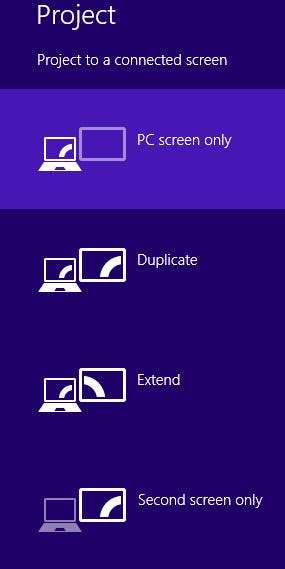
Windows 7: